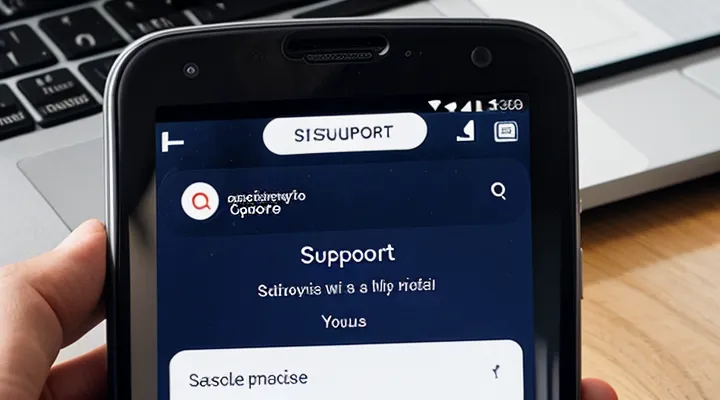Причины потери доступа к Госуслугам
Утеря SIM-карты или телефона
Утеря SIM‑карты или телефона делает невозможным получение SMS‑кода, который обычно используется для входа в личный кабинет «Госуслуги».
Для восстановления доступа выполните последовательные действия:
- Свяжитесь с оператором мобильной связи, потребуйте блокировку утерянного номера и оформление замены SIM‑карты с сохранением того же телефонного кода.
- При получении новой SIM‑карты активируйте её, убедившись, что номер остаётся неизменным.
- На странице входа в «Госуслуги» выберите пункт восстановления доступа без SMS.
- Укажите альтернативный способ подтверждения (электронную почту, пароль) и пройдите идентификацию, предоставив данные паспорта, СНИЛС или ИНН.
- После успешного подтверждения система предложит создать новый пароль или привязать другой способ двухфакторной аутентификации (например, приложение‑генератор кода).
Если онлайн‑восстановление невозможно, посетите ближайший центр обслуживания граждан, предъявив паспорт и подтверждение владения номером (акт об утере SIM‑карты). Сотрудники центра оформят временный доступ к личному кабинету и помогут привязать новый номер телефона.
Смена номера телефона без обновления данных
Смена номера телефона, не внесённого в личный кабинет, приводит к невозможности получения кода подтверждения и, как следствие, к блокировке входа. При этом система продолжает использовать старый номер, указанный при регистрации.
Для восстановления доступа без изменения контактных данных в системе необходимо выполнить последовательные действия:
- Обратиться в службу поддержки через форму обратной связи на сайте, указав ФИО, ИНН и последний известный пароль;
- Предоставить скан или фото паспорта, подтверждающего личность, и документ, подтверждающий право владения новым номером (договор с оператором);
- После проверки документов оператор службы поддержки инициирует сброс пароля и отправит одноразовый код на новый номер, при этом данные в профиле останутся без изменений.
После получения кода выполнить вход, задать новый пароль и при необходимости обновить номер телефона в личном кабинете, чтобы избежать повторных проблем.
Если доступ к почтовому ящику также утрачен, рекомендуется использовать альтернативный способ подтверждения через электронную подпись или визит в центр обслуживания, где сотрудники смогут идентифицировать пользователя по документам.
Блокировка номера оператором
Блокировка номера оператором отключает возможность получения SMS‑сообщений, используемых для подтверждения входа в личный кабинет государственного сервиса. Без кода из смс восстановление доступа к учётной записи становится невозможным.
Для устранения блокировки необходимо выполнить последовательные действия:
- Обратиться в службу поддержки оператора по телефону или через личный кабинет;
- Предъявить паспортные данные и номер договора, подтверждающие право собственности на номер;
- Попросить снять блокировку, указав причину (например, «запрет на отправку СМС‑кода для госуслуг»);
- При необходимости предоставить справку из организации, где используется номер для официальных целей;
- Дождаться подтверждения об активизации номера, проверив возможность получения тестового SMS.
После снятия блокировки следует:
- Войти в личный кабинет государственного сервиса, используя полученный код;
- В разделе «Настройки» обновить номер телефона, если планируется смена;
- При невозможности восстановления через SMS воспользоваться альтернативным способом входа (например, электронная почта или ключ доступа).
Своевременное взаимодействие с оператором и корректное оформление запросов позволяют быстро вернуть работоспособность учётной записи без потери доступа к государственным услугам.
Мошеннические действия
Мошенники используют процесс восстановления доступа к Госуслугам как возможность выманить конфиденциальные данные. При утере телефона часто предлагаются «быстрые» решения, которые на деле приводят к утечке персональной информации.
- поддельные сайты, имитирующие официальный портал, запрашивают логин, пароль и код подтверждения;
- телефонные звонки от людей, выдающих себя за сотрудников техподдержки, требуют передачи одноразового пароля, полученного по SMS;
- сообщения в мессенджерах с ссылками на «полный пакет инструкций» перенаправляют на фишинговые формы.
Каждый из указанных методов направлен на получение доступа к учетной записи. Чтобы защититься, необходимо:
- проверять адрес в строке браузера: официальный ресурс начинается с https://www.gosuslugi.ru;
- не передавать коды подтверждения никому, даже если звонящий утверждает, что это служба восстановления;
- использовать только официальные каналы связи, указанные на сайте Госуслуг, для запросов о смене номера телефона.
Игнорирование этих рекомендаций повышает риск полного компрометации аккаунта и последующего несанкционированного использования государственных сервисов.
Подготовка к восстановлению доступа
Сбор необходимых документов
Паспорт гражданина РФ
Паспорт гражданина РФ служит основным документом для подтверждения личности при восстановлении доступа к порталу государственных услуг без привязанного мобильного номера. Система требует загрузить документ, чтобы автоматически сопоставить данные с регистрацией в базе.
Для выполнения процедуры необходимо:
- войти в личный кабинет через альтернативный канал (например, браузер на компьютере);
- выбрать опцию «Восстановление доступа»;
- указать тип удостоверения - «Паспорт гражданина РФ»;
- загрузить скан или фотографию паспорта в требуемом формате;
- подтвердить загрузку, введя код, полученный на зарегистрированную электронную почту;
- дождаться автоматической проверки данных и получения нового кода доступа.
После успешной верификации система генерирует одноразовый пароль, который позволяет войти в сервис и изменить номер телефона в настройках профиля. При необходимости можно обратиться в центр поддержки, предоставив номер паспорта и копию документа.
СНИЛС
СНИЛС (страховой номер индивидуального лицевого счёта) - ключевой идентификатор гражданина в системе государственных услуг. При утере привязанного к личному кабинету телефона подтверждение личности осуществляется через альтернативные данные, среди которых СНИЛС играет центральную роль.
Для восстановления доступа к личному кабинету необходимо выполнить следующие действия:
- зайти на портал Госуслуг через браузер без входа в аккаунт;
- выбрать пункт «Восстановление доступа»;
- в форме указать СНИЛС, дату рождения и ФИО как указано в документе;
- подтвердить запрос, получив одноразовый код на электронную почту или в СМС‑сообщении, привязанное к учетной записи;
- ввести полученный код и задать новый номер телефона.
Если СНИЛС не привязан к учётной записи, его следует добавить заранее через раздел «Персональные данные». Добавление требует загрузки скана паспорта и подтверждения через видеовстречу с оператором.
СНИЛС обеспечивает уникальную привязку к государственному реестру, позволяя системе автоматически сравнить введённые данные с официальной базой. Благодаря этому процесс восстановления доступа проходит без обращения в колл‑центр и без длительного ожидания.
Для успешного восстановления рекомендуется держать актуальную копию СНИЛС в электронном виде и регулярно проверять привязанную к профилю электронную почту. Это ускорит получение кода подтверждения и минимизирует риск блокировки аккаунта.
ИНН (при наличии)
Для восстановления доступа к личному кабинету Госуслуг после утери номера телефона система предлагает альтернативные способы подтверждения личности. Если в профиле указан индивидуальный налоговый номер, его можно использовать как один из ключевых идентификаторов.
- Откройте страницу восстановления доступа на официальном сайте.
- Выберите вариант «Восстановление через ИНН».
- Введите «ИНН» точно в соответствии с документом, укажите дату рождения и ФИО.
- Подтвердите ввод, получив одноразовый код на альтернативный канал (электронная почта или СМС на новый номер, если привязан к аккаунту).
При корректном вводе данных система автоматически проверит совпадение с налоговой базой и предоставит возможность задать новый номер телефона. Если в личном кабинете ИНН отсутствует, потребуется обратиться в службу поддержки с предоставлением паспорта и справки о регистрации по месту жительства. После подтверждения личности можно будет задать новый номер и завершить процесс восстановления доступа.
Проверка электронной почты, привязанной к аккаунту
Проверка привязанной к учётной записи электронной почты - ключевой элемент восстановления доступа к сервису Госуслуг после утраты телефонного номера. Система отправляет код подтверждения или ссылку для смены реквизитов, поэтому актуальность и работоспособность почтового ящика критичны.
Для выполнения проверки необходимо:
- зайти в личный кабинет через браузер на компьютере или планшете;
- выбрать раздел «Настройки аккаунта»;
- открыть подраздел «Контактные данные»;
- убедиться, что указанный адрес электронной почты совпадает с действующим; при несоответствии изменить его, указав текущий ящик;
- подтвердить изменение, перейдя по ссылке, отправленной на указанный адрес (пример письма: «[email protected]»);
- в полученном письме ввести код подтверждения в соответствующее поле на сайте.
После успешного ввода кода система позволяет задать новый номер телефона или восстановить пароль, что завершает процесс возврата доступа к порталу.
Вспоминание контрольного вопроса (если установлен)
В случае утраты привязанного к учётной записи номера телефона система предлагает альтернативный способ подтверждения личности - воспользоваться ранее заданным контрольным вопросом. Для этого необходимо перейти на страницу входа в личный кабинет, выбрать пункт «Забыли пароль» и указать, что доступ будет восстановлен через «вспоминание контрольного вопроса», если такая опция доступна.
Дальнейшие действия:
- Ввести логин (ЭГРН или ИНН) и нажать кнопку «Продолжить».
- На появившейся форме увидеть поле с вопросом, заданным при регистрации, и ввести точный ответ.
- Подтвердить ввод, после чего система предоставит возможность задать новый пароль и указать актуальный номер телефона.
Для успешного воспоминания ответа рекомендуется:
- Вспомнить контекст, в котором был сформулирован вопрос (например, «Название первой школы» или «Город рождения»).
- Учесть регистр и возможные пробелы при вводе ответа.
- При затруднении воспользоваться записями в личных документах, где мог быть зафиксирован ответ.
После корректного ввода ответа система откроет доступ к личному кабинету, позволяя обновить контактные данные и восстановить полноценную работу с сервисом.
Способы восстановления доступа
Восстановление через СберБанк Онлайн
Авторизация в приложении СберБанк Онлайн
Авторизация в приложении СберБанк Онлайн позволяет использовать банковскую привязку для подтверждения личности в сервисе Госуслуги, когда прежний номер телефона недоступен. При входе в приложение необходимо ввести логин и пароль, после чего система запросит одноразовый код, который может быть отправлен на любой зарегистрированный номер или сгенерирован в виде QR‑кода. Этот код используется для получения доступа к личному кабинету Госуслуг через функцию «Войти через банковскую карту», что устраняет необходимость в старом номере.
Для восстановления доступа к порталу Госуслуг без прежнего телефона выполните следующие действия:
- Откройте СберБанк Онлайн, выполните вход под своими учетными данными.
- На экране подтверждения выберите способ получения кода «SMS на новый номер» или «Код в приложении».
- Введите полученный код в поле подтверждения.
- Перейдите в раздел «Связанные сервисы», активируйте опцию «Авторизация через СберБанк» для Госуслуг.
- Войдите в Госуслуги, подтвердив личность через банковскую привязку, после чего можно изменить контактные данные в личном кабинете.
После завершения процесса пользователь получает полную функциональность Госуслуг, включая подачу заявлений и получение электронных документов, без необходимости восстановления утерянного номера телефона.
Переход в раздел «Госуслуги»
Для начала восстановления доступа к порталу необходимо открыть главную страницу сервиса и перейти в раздел «Госуслуги».
Далее выполните последовательные действия:
- На стартовой странице найдите кнопку или ссылку с надписью «Госуслуги» и кликните её.
- В открывшемся меню выберите пункт «Восстановление доступа».
- Укажите заменяющий номер телефона или электронную почту, привязанную к аккаунту.
- Подтвердите запрос, получив код на указанный контакт, и введите его в соответствующее поле.
После ввода кода система предоставит возможность задать новый пароль и завершить процедуру.
Выбор опции «Восстановить доступ»
Для восстановления доступа к порталу Госуслуг после утраты мобильного номера необходимо выбрать опцию «Восстановить доступ», расположенную на странице входа.
При нажатии на кнопку «Восстановить доступ» система предлагает несколько вариантов подтверждения личности:
- ввод данных паспорта и ИИН;
- ответ на контрольный вопрос, указанный при регистрации;
- получение кода через электронную почту, указанную в профиле.
После заполнения выбранного способа система проверяет предоставленную информацию и, при успешном сопоставлении, выводит новый пароль или предлагает установить новый номер телефона. Далее пользователь получает доступ к личному кабинету без необходимости обращения в службу поддержки.
Восстановление через другие банки-партнеры
Список банков, предоставляющих услугу
Восстановление доступа к порталу Госуслуг при отсутствии прежнего номера телефона возможно через банковские сервисы, предоставляющие подтверждение личности по альтернативным каналам.
Банки, предлагающие услугу подтверждения личности для восстановления доступа к Госуслугам:
- Сбербанк России - подтверждение через личный кабинет и мобильное приложение.
- ВТБ - выдача кода в онлайн‑банке после прохождения процедуры идентификации.
- Тинькофф Банк - отправка одноразового кода в приложении после подтверждения данных.
- Альфа‑Банк - формирование кода в системе интернет‑банкинга.
- Газпромбанк - предоставление кода через сервис «Мой банк» после ввода персональных данных.
- Россельхозбанк - получение кода в мобильном приложении после подтверждения личности.
- Открытие - генерация кода в онлайн‑банке после ввода идентификационных сведений.
Каждый из перечисленных банков требует подтверждения личности в системе банка, после чего формируется код, который может быть использован для восстановления доступа к Госуслугам. Выбор банка определяется наличием открытого счёта и предпочтительным способом получения кода.
Порядок действий в онлайн-банке
Потеря привязанного к учётной записи номера телефона осложняет вход в сервис «Госуслуги». Один из эффективных способов восстановления доступа - воспользоваться функциями онлайн‑банка, где подтверждение личности происходит через банковскую идентификацию.
Для выполнения процедуры необходимо:
- Открыть личный кабинет в онлайн‑банке, используя логин и пароль.
- Перейти в раздел «Безопасность» → «Подтверждение личности».
- Выбрать опцию «Подтверждение через Госуслуги» и ввести идентификатор учётной записи.
- Система запросит ввод одноразового кода, отправленного на зарегистрированный в банке электронный адрес или приложение‑генератор.
- После ввода кода появляется запрос на изменение привязанного к учётной записи номера телефона.
- Указать новый номер, подтвердить его через СМС‑сообщение, полученное от банка.
- Сохранить изменения и выйти из личного кабинета.
После завершения этих шагов в настройках сервиса «Госуслуги» будет обновлён контактный номер, что позволяет восстановить доступ к личному кабинету без обращения в службу поддержки. Действия в онлайн‑банке обеспечивают быстрый и надёжный способ подтверждения личности, исключая необходимость физического присутствия.
Восстановление через центры обслуживания
Поиск ближайшего центра обслуживания
Для восстановления доступа к порталу Госуслуг при отсутствии привязанного номера телефона необходимо обратиться в центр обслуживания, где специалисты помогут подтвердить личность и заменить контактные данные.
Определить ближайший центр можно несколькими способами:
- Ввести в строку поиска сайта госуслуг фразу «центр обслуживания» + название региона; система выдаст список офисов с адресами и режимом работы.
- В мобильном приложении «Госуслуги» открыть раздел «Помощь», выбрать пункт «Найти офис», после чего приложение построит маршрут до ближайшего пункта.
- Позвонить на горячую линию 8 800 555‑35 35, уточнить адрес и телефон интересующего офиса; оператор предоставит информацию о ближайшем пункте в зависимости от текущего местоположения.
- Воспользоваться картографическим сервисом (Яндекс.Карты, Google Maps), ввести запрос «центр обслуживания госуслуг» и выбрать из отображённых вариантов наиболее удобный.
Перед визитом рекомендуется собрать документы, подтверждающие личность (паспорт, СНИЛС) и оформить заявление о смене номера телефона. В офисе сотрудники проведут идентификацию, обновят контактные данные и восстановят возможность входа в личный кабинет.
Необходимые документы для посещения
При потере номера телефона, восстановление доступа к электронному сервису требует личного визита в отделение МФЦ или центр обслуживания. Для подтверждения личности и права на изменение реквизитов необходимо предоставить определённый набор бумаг.
- Паспорт гражданина Российской Федерации (оригинал);
- СНИЛС (оригинал);
- Выписка из журнала регистрации мобильного телефона (если имеется);
- Доверенность, оформленная в нотариальной форме, в случае обращения представителем.
Документы предъявляются в оригинале, копии могут быть приняты только после их сканирования сотрудником. При наличии нескольких телефонных номеров требуется указать, какой из них подлежит замене.
После сдачи документов специалист проверяет данные, вносит изменения в личный кабинет и высылает новое подтверждение на указанный альтернативный номер или электронную почту. Процесс завершается в течение одного рабочего дня.
Процедура восстановления доступа сотрудником центра
При утрате привязанного к учётной записи номера телефон пользователь теряет возможность получать СМС‑коды. В таком случае восстановление доступа осуществляет сотрудник центра обслуживания.
- Проверка личности: запрашиваются паспортные данные, ИНН, СНИЛС и сведения о последних действиях в системе.
- Сопоставление данных: оператор сверяет полученную информацию с записью в реестре пользователей.
- Формирование временного кода: после подтверждения личности создаётся одноразовый код, отправляемый на альтернативный канал (электронная почта или мессенджер, указанный в профиле).
- Ввод кода пользователем: клиент вводит полученный код в специальном окне восстановления.
- Смена номера телефона: после успешного ввода система предлагает задать новый номер, который привязывается к учётной записи.
- Завершение сеанса: оператор фиксирует изменение в журнале операций и информирует клиента о завершении процесса.
После выполнения всех пунктов доступ к порталу восстанавливается, прежний номер более не связан с учётной записью.
Восстановление с помощью электронной подписи
Типы электронной подписи
Электронная подпись гарантирует юридическую силу действий в системе государственных услуг, заменяя традиционные методы подтверждения личности.
Существует несколько видов подписи:
- простая электронная подпись - запись данных, связанная с документом, без обязательного сертификата;
- усиленная неквалифицированная подпись - подпись, защищённая паролем или биометрией, но без обязательного государственного аккредитования;
- квалифицированная электронная подпись - подпись, подтверждённая сертификатом, выданным аккредитованным удостоверяющим центром, обеспечивает максимальную степень доверия.
При отсутствии привязанного к аккаунту номера телефона каждый тип подписи может стать альтернативой для подтверждения правомочий. Простая подпись позволяет отправить запрос на смену контактных данных через защищённый канал. Усиленная неквалифицированная подпись обеспечивает дополнительный уровень защиты, требуя ввода одноразового кода, полученного по электронной почте. Квалифицированная подпись предоставляет возможность полностью заменить телефонный фактор аутентификации, используя криптографический сертификат, хранящийся на токене или в облачном хранилище.
Выбор типа подписи определяется уровнем требуемой безопасности и наличием соответствующего оборудования. Квалифицированная подпись рекомендуется для операций, связанных с изменением персональных данных, тогда как простая подпись подходит для менее критичных запросов. Всё это упрощает процесс восстановления доступа к порталу без привязанного телефона.
Процесс использования ЭП для восстановления
Для восстановления доступа к личному кабинету Госуслуг при утрате номера телефона можно воспользоваться электронной подписью (ЭП). Этот способ позволяет подтвердить личность без привязки к мобильному номеру.
Первый шаг - подготовить действующий сертификат ЭП, установленный в браузере или в специальном приложении. При отсутствии сертификата необходимо оформить его в аккредитованном удостоверяющем центре, предоставив паспортные данные и ИНН.
Второй шаг - открыть страницу входа в Госуслуги, выбрать пункт «Восстановить доступ», указать логин и перейти к подтверждению личности. На экране появится запрос на ввод ЭП; следует нажать кнопку «Подтвердить» и выбрать соответствующий сертификат.
Третий шаг - система проверит подпись, сопоставит её с данными учетной записи и выдаст временный пароль или ссылку для установки нового пароля. После получения кода необходимо ввести его в форму восстановления и задать новый пароль.
Заключительный шаг - обновить контактные данные в личном кабинете, указав актуальный номер телефона, чтобы обеспечить дальнейшую двухфакторную аутентификацию.
Эти действия позволяют быстро вернуть контроль над аккаунтом без обращения в службу поддержки.
Действия после восстановления доступа
Изменение номера телефона в профиле
Для восстановления доступа к сервису Госуслуги после утери привязанного номера необходимо обновить контактный телефон в личном кабинете.
- Откройте страницу входа в сервис, выберите вариант входа через электронную почту или логин‑пароль.
- После успешного входа перейдите в раздел «Личный кабинет», откройте пункт «Настройки».
- В подразделе «Контактные данные» найдите поле «Номер телефона» и нажмите кнопку «Изменить».
- Введите новый номер, подтвердите его кодом, полученным в SMS‑сообщении. После подтверждения система автоматически заменит старый номер.
Если вход в личный кабинет невозможен из‑за отсутствия доступа к старому телефону, выполните следующее:
- На странице входа нажмите «Забыли пароль» и укажите привязанный к аккаунту адрес электронной почты.
- Получите ссылку для восстановления пароля, создайте новый пароль и выполните вход.
- После входа выполните процедуру изменения номера, описанную выше.
При невозможности восстановления через электронную почту обратитесь в службу поддержки: укажите ФИО, ИНН и запросите смену номера телефона через проверку личности. После подтверждения смена будет произведена в системе, и доступ к сервису восстановится.
Обновление электронной почты
Потеря номера телефона ограничивает возможность получения одноразовых кодов, поэтому восстановление доступа к сервису Госуслуги часто требует альтернативных каналов подтверждения. Обновление адреса электронной почты позволяет получать коды восстановления и получать уведомления о безопасности учётной записи.
Для обновления электронной почты выполните следующие действия:
- Откройте страницу входа в сервис и выберите пункт «Забыли пароль?».
- Введите текущий логин (ИНН, СНИЛС или номер паспорта) и подтвердите запрос через альтернативный способ (например, ответ на контрольный вопрос).
- После получения временного кода в виде сообщения на зарегистрированный email откройте раздел «Личный кабинет».
- Перейдите в меню «Настройки», найдите поле «Электронная почта» и замените старый адрес новым.
- Сохраните изменения и подтвердите их, перейдя по ссылке, отправленной на новый почтовый ящик.
Дополнительные рекомендации:
- Регулярно проверяйте актуальность указанных контактных данных.
- Храните резервный код восстановления в надёжном месте.
- При невозможности самостоятельного обновления обратитесь в службу поддержки через форму обратной связи, указав новый адрес электронной почты.
Установка контрольного вопроса
Потеря привязанного к аккаунту номера телефона блокирует возможность получения кода подтверждения. Для обхода этой преграды предусмотрена функция контрольного вопроса, позволяющая подтвердить личность и восстановить вход без SMS‑кода.
Для активации контрольного вопроса выполните последовательность действий:
- Перейдите на страницу входа в личный кабинет, нажмите ссылку «Забыли телефон?».
- Введите идентификационные данные (паспорт, ИНН или СНИЛС) в предусмотренные поля.
- На этапе проверки предложат выбрать один из заранее подготовленных вопросов или сформировать собственный.
- Укажите ответ, запомните его или сохраните в надёжном месте.
- Подтвердите ввод, системой будет выполнена проверка; после успешного завершения доступ к кабинету будет восстановлен.
После настройки контрольного вопроса можно использовать его вместо кода из СМС: при следующем входе система запросит ответ, а при правильном вводе откроет доступ без необходимости наличия мобильного номера. При необходимости изменить вопрос или ответ следует пройти аналогичную процедуру в настройках безопасности личного кабинета.
Проверка всех данных профиля
Потеря номера телефона препятствует получению кода подтверждения, поэтому первым шагом восстановления доступа является тщательная проверка всех сведений, указанных в личном кабинете.
- ФИО - соответствие документам, отсутствие опечаток;
- Дата рождения - полное совпадение с паспортом;
- Электронная почта - актуальный адрес, доступ к которому гарантирован;
- Адрес регистрации - полный, без пропусков;
- Список привязанных устройств - удаление неизвестных, добавление новых.
Если обнаружены несоответствия, их необходимо исправить через раздел «Изменить профиль». После обновления данных система автоматически пересылает одноразовый пароль на подтверждённый email или на альтернативный номер, указанный в настройках безопасности. Завершив ввод кода, пользователь получает возможность задать новый номер телефона и восстановить полноценный доступ к порталу.
Настройка двухфакторной аутентификации
Настройка двухфакторной аутентификации повышает безопасность учётной записи и упрощает процесс восстановления доступа, если номер телефона изменён или утерян.
Для активации 2FA на портале Госуслуг выполните следующие действия:
- Войдите в личный кабинет, используя логин и пароль.
- Откройте раздел «Настройки безопасности».
- Выберите пункт «Двухфакторная аутентификация».
- Укажите альтернативный способ подтверждения - например, приложение‑генератор кодов (Google Authenticator, Authy) или электронную почту.
- Сохраните изменения и подтвердите настройку, введя полученный код.
После включения двухфакторной аутентификации при попытке войти в систему будет запрашиваться дополнительный код. При утере старого телефона пользователь может воспользоваться альтернативным методом подтверждения, получив доступ к учётной записи без необходимости обращения в службу поддержки. Регулярная проверка и обновление настроек гарантируют, что восстановление доступа будет выполнено быстро и без задержек.
Предотвращение потери доступа в будущем
Регулярное обновление контактных данных
Регулярное обновление контактных данных в системе Госуслуг гарантирует возможность восстановления доступа после утраты номера телефона. Текущие сведения позволяют сервису быстро отправлять коды подтверждения и уведомления, избегая блокировки учетной записи.
Для поддержания актуальности информации выполните следующие действия:
- войдите в личный кабинет через альтернативный канал (например, электронную почту);
- откройте раздел «Настройки профиля»;
- в поле «Телефон» укажите новый номер и подтвердите его с помощью кода, полученного по SMS;
- сохраните изменения и проверьте работоспособность, запросив код на новый контакт.
Отсутствие своевременного обновления приводит к невозможности получения одноразовых паролей, что осложняет процесс восстановления доступа и увеличивает риск потери данных. Поддержание актуальных контактов устраняет эти препятствия и обеспечивает непрерывный доступ к услугам государства.
Привязка нескольких способов для восстановления
Потеря номера, привязанного к личному кабинету, делает невозможным получение СМС‑кода. Чтобы обеспечить доступ к сервису в подобных ситуациях, необходимо заранее привязать несколько альтернативных способов восстановления.
- электронная почта, указанная в профиле;
- резервный номер телефона, который можно добавить в настройках;
- ответы на заранее прописанные контрольные вопросы;
- подтверждение личности через загрузку скана паспорта или водительского удостоверения;
- биометрический вход в мобильном приложении (отпечаток или распознавание лица);
- вход через банковскую идентификацию (Bank‑ID) при наличии привязанного счета.
Для привязки альтернативных методов следует выполнить последовательность действий: открыть раздел «Настройки», выбрать пункт «Восстановление доступа», добавить электронную почту и резервный номер, задать контрольные вопросы, включить биометрическую аутентификацию и, при необходимости, загрузить документ, удостоверяющий личность. После подтверждения всех изменений система отобразит список доступных способов восстановления.
При возникновении необходимости восстановить доступ пользователь выбирает любой из привязанных вариантов, получает код или подтверждение через выбранный канал и вводит его в форму восстановления. При использовании документального подтверждения система проверяет загруженные данные и восстанавливает доступ без необходимости получения СМС‑сообщения.
Наличие нескольких способов гарантирует быстрый возврат к работе с сервисом, минимизирует риск блокировки и устраняет зависимость от одного канала связи.
Использование надежных паролей
Надёжный пароль - основной элемент защиты учётной записи при восстановлении доступа к сервису Госуслуг без прежнего номера телефона.
Создание пароля, устойчивого к подбору, подразумевает:
- длину не менее 12 символов;
- комбинацию заглавных и строчных букв, цифр и специальных знаков;
- отсутствие общеизвестных слов, дат рождения, номеров телефонов;
- уникальность для каждой онлайн‑службы.
Регулярная смена пароля повышает безопасность. При изменении рекомендуется:
- открыть раздел «Настройки безопасности» в личном кабинете;
- ввести текущий пароль и новый, соответствующий требованиям;
- подтвердить изменение кодом, отправленным на резервный адрес электронной почты или через приложение‑генератор кода.
Для надёжного хранения сложных паролей удобно использовать менеджер паролей, который шифрует данные и автоматически подставляет их в формы входа.
Активируя двухфакторную аутентификацию, даже при утрате телефона потенциальный злоумышленник не сможет обойти защиту, если пароль остаётся сильным.
Применение перечисленных мер гарантирует, что восстановление доступа к Госуслугам будет происходить без компрометации учётных данных.
Осторожность при смене оператора или номера
При смене мобильного оператора или обновлении номера телефона необходимо заранее подготовить профиль в системе электронных государственных услуг. Сначала привяжите к учётной записи альтернативный контакт - например, электронную почту или вторичный номер, указанный в личном кабинете. Это позволит получить одноразовый код подтверждения, если основной телефон будет недоступен.
Дальнейшие действия:
- проверяйте актуальность личных данных в разделе «Настройки безопасности»;
- сохраняйте резервный код доступа в надёжном месте;
- при переходе к новому оператору отключайте услугу переадресации СМС, чтобы сообщения не утерялись;
- после получения нового номера сразу обновите его в профиле, подтвердив изменение через полученный код.
Эти меры предохраняют от потери доступа к порталу «Госуслуги» при смене телефонного номера. Без своевременного обновления контактных данных восстановление учётной записи может потребовать обращения в службу поддержки с предъявлением паспортных данных и подтверждением личности.
Включение уведомлений о входе в акаунт
Уведомления о входе в аккаунт позволяют сразу узнать о попытках доступа, в том числе с неизвестных устройств, и быстро принять меры защиты.
Для активации этой функции выполните последовательные действия:
- Войдите в личный кабинет на портале государственных услуг, используя текущие учётные данные.
- Откройте раздел «Безопасность», расположенный в меню настроек профиля.
- Найдите пункт «Уведомления о входе» и переключите его в состояние «Включено».
- Укажите способ получения оповещений - SMS‑сообщения на альтернативный номер или электронную почту, если доступ к прежнему номеру утрачен.
- Сохраните изменения, подтвердив их вводом кода, отправленного на выбранный канал связи.
После включения система будет отправлять сообщения каждый раз, когда происходит вход в аккаунт, что упрощает мониторинг активности и предотвращает несанкционированный доступ. При появлении подозрительного уведомления следует немедленно сменить пароль и при необходимости воспользоваться процедурой восстановления доступа без привязанного телефона.